Проблема в настройках межсетевого экрана (Брандмауэр) Windows. Брандмауэр блокирует доступ по порту 3050, который по умолчанию использует Firebird Server.
Как это проверить?
- На компьютере, с которого пытаетесь подключиться к базе данных, зайдите в «Пуск» → «Выполнить».
- Наберите cmd и нажмите [Enter].
- В открывшемся окне введите:
telnet имя компьютера-сервера 3050
Нажмите [Enter].
Если результатом будет сообщение о сбое подключения, значит порт 3050 закрыт и его требуется открыть для работы Firebird Server.
Как открыть порт в Windows XP?
- На компьютере-сервере зайдите в «Пуск» → «Панель управления» → «Брандмауэр Windows».
- Перейдите на закладку «Исключения», нажмите кнопку [Добавить порт ].
- В окне «Добавление порта» нажмите кнопку [Изменить область]. В открывшемся окне поставьте отметку «Только локальная сеть (подсеть)». Нажмите [ОК].
- В окне «Добавление порта» укажите в поле «Имя» условное название порта. В поле «Номер порта» введите 3050. Нажмите кнопку [ОК]. Порт 3050 открыт.
Как открыть порт в Windows 7?
- На компьютере-сервере зайдите в «Пуск» → «Панель управления» → «Сеть и Интернет» → «Центр управления сетями и общим доступом» → «Брандмауэр Windows».
- Выберите слева пункт «Дополнительные параметры», в открывшемся окне выберите «Правила для входящих подключений».
- На панели справа нажмите «Создать правило».
- В открывшемся окне выберите «Для порта», нажмите [Далее], отметьте «Протокол TCP» и введите в поле «Определённые локальные порты» 3050, нажмите [Далее], «Разрешить подключение», нажмите [Далее], нажмите [Далее], введите любое имя. Порт 3050 открыт.
Как прикрепить документ «Бизнес Пака» к событию «Инфокуба»?
- В «Бизнес Паке» выберите документ, нажмите [OK и печать], затем — [Передать в Инфокуб].
- В «Инфокубе» откроется окно «Выбор контакта», выберите в нём контакт и тип события (если в «Инфокубе» уже заведена фирма, на которую выписан документ, то программа поместит её на верх списка). Выберите тип события, например, «Выписка счёта» и нажмите [OK].
- В «Инфокубе» у контакта появится новое событие «Выписка счёта», у которого в комментарии будут указаны номер и дата документа, а также сумма по счёту. К событию будет прикреплен документ, который можно открыть в «Бизнес Паке», дважды щелкнув по нему левой клавишей мыши.
Как перенести данные из локальной базы в сетевую?
- Сохраните данные из «Бизнес Пака» через [Сервис] → «Архивация данных».
- В «Менеджере баз данных» нажмите кнопку [Разархивация] и выберите только что сохранённый файл резервной копии.
Как настроить расшифровки подписей и вообще где вводить сотрудников фирмы?
Ввод сотрудников и расшифровок подписей производятся в реквизитах фирмы, в нужном типе документов. Например, в документе «Накладная», вызовите фирму из поля «Отправитель» на редактирование, нажмите кнопку [Расшифровка подписей]. В открывшемся окне введите имена сотрудников, которые будут использоваться в накладной.
И ещё. Советуем посмотреть встроенную помощь (вызывается по нажатию [F1]), раздел «Элементы управления» → «Элемент работы со справочником». Добавлять фирмы и сотрудников «на лету» быстрее и удобнее, чем вводить сразу все данные в справочник.
Как сделать так, чтобы нумерация в документах с нового года начиналась с единицы?
Обновите «Бизнес Пак» (в последних версиях смена нумерации с нового года происходит автоматически), либо создайте новую фирму с такими же реквизитами, но другим кратким названием. Нумерация для этой новой фирмы будет индивидуальная, с единицы. Для быстрого создания новой фирмы с такими же реквизитами нажмите кнопку [Дублировать].
Как можно экспортировать из программы все товары или группу товаров?
В справочнике товаров выберите группу товаров или все товары. Воспользуйтесь сочетанием клавиш [Ctrl]+[C] на клавиатуре или пунктом контекстного меню «Копировать строки», чтобы скопировать товары в буфер обмена. После этого товары можно вставить в любой документ в «Бизнес Паке» или в другую программу (например, в MS Excel).
Функцию «Копировать строки» можно использовать также для переноса товаров, например, из нескольких накладных в один счёт-фактуру.
Где взять подробную документацию по редактору отчётов?
Как запустить «Бизнес Пак» в Windows 98?
Загрузите и установите специальное дополнение в каталог с «Бизнес Паком» (C:bp7).
Можно ли установить «Бизнес Пак» на флэшку?
- Флэшки не предназначены для работы с базами данных. В случае повреждения базы восстановить данные будет невозможно.
- Скорость работы значительно ниже, чем при работе с жёсткого диска.
Как вставить в счёт изображение печати и подписей?
Откройте отчет в редакторе, выберите на левой панели объект «Рисунок», вставьте его в отчет и загрузите изображение (кнопка [Загрузить]). Расположите объект с рисунком на форме, если нужно, измените размер объекта; если изображение непрозрачное, поместите его за остальными объектами (с помощью пункта контекстного меню «На задний план»). После вставки печати и подписей не забудьте сохранить отчет под другим именем, чтобы он не заменился стандартным при обновлении программы. Например: doc-invoice.Стандартный+печать.fr3. Обратите внимание, если вы удалите или измените английскую часть имени отчета, то он не будет отображаться в программе.
Пример счета с печатью и подписями.
Видео инструкция вставки подписи и печати в десктопную версию.
Инструкция по вставке подписи и печать в браузерной и мобильной версии.
При запуске «БизнесПак» появляется ошибка «Обновление структуры базы данных не удалось, восстановите базу из резервной копии» или другое сообщение, после которого работа с программой невозможна.
- В папке с «Бизнес Пак» (по умолчанию C:bp7) найдите файл BP.FD3 и переименуйте его в BP2.FD3.
- Запустите программу, она откроется с пустой базой данных.
- Нажмите кнопку [Сервис] → «Разархивация данных» и откройте последнюю по дате резервную копию из папки «backup» в каталоге с программой. В имени файла резервной копии указаны дата и время его создания.
Источник: xn--90anglf5ae.xn--p1ai
Как выставить счет на оплату от ИП

Счёт на оплату выставляется продавцом товаров или услуг в адрес покупателя. Он содержит всю информацию, которая необходима для проведения платежа. Давайте разберёмся, как выставить счёт на оплату от ИП, и в чём его особенности. А ниже по тексту можно скачать бесплатно бланк счёта и образец его заполнения.
Форма счёта
Счёт на оплату не является обязательным первичным документом, он составляется по желанию сторон. Несмотря на то что унифицированная форма счёта на оплату не утверждена, есть определённый набор реквизитов, которые следует в него включить. Счёт состоит из нескольких разделов:
- Наименование документа и его дата.
- Банковские и прочие реквизиты получателя. Это название банка, БИК, корреспондентский счёт, номер счёта получателя, а также его наименование, ИНН и КПП.
- Сведения о поставщике и покупателе — их названия, все основные коды, адреса и телефоны.
- Информация о товарах и услугах. Как правило, это табличная часть, в которой построчно перечисляются товары и/или услуги, указываются количество, единицы измерения, цена и стоимость. В конце подводится итог — общая сумма по счёту.
- Раздел для подписи и печати (если она применяется).
При необходимости в счёт можно добавить дополнительную информацию для покупателя. Например, срок, в течение которого нужно произвести оплату. Или предупреждение о том, что после перевода денег покупатель должен уведомить продавца.
От имени организации документ подписывает руководитель и главный бухгалтер. А как выставить счёт от ИП? Тут всё просто — в качестве подписанта указывается сам предприниматель. Это единственное отличие счёта на оплату для ИП от того, который выставляет компания.
Как правильно указывать стоимость
При указании в счёте стоимости нужно обратить внимание на два момента. Первый из них связан с НДС. Он может быть в составе цены или же отсутствовать. Чаще всего предприниматели применяют какой-либо льготный налоговый режим — УСН, ЕНВД или патентную систему. В этом случае НДС не уплачивается и в цене не выделяется.
В итоговой стоимости можно указать «без НДС».
Плательщики НДС включают сумму налога в цену. В таком случае в счёте нужно её выделить. Например, если общая цена 120 000 рублей, следует указать:
- итого: 120 000 рублей;
- в том числе НДС: 20 000 рублей.
Второй момент связан с тем, что при указании суммы цифрами может возникнуть ошибка. Например, покупатель поставил лишний ноль. Во избежание этого ниже в табличной части итоговая сумма указывается прописью.
Чтобы избежать ошибок в оформлении, рекомендуем воспользоваться нашим сервисом, который поможет за несколько простых шагов выставить счёт онлайн. Сервис позволяет добавить подпись руководителя и бухгалтера, печать и скачать готовый документ или отправить его с помощью ссылки. Ниже показан образец счёта из сервиса.
Совершенно бесплатно и без регистрации
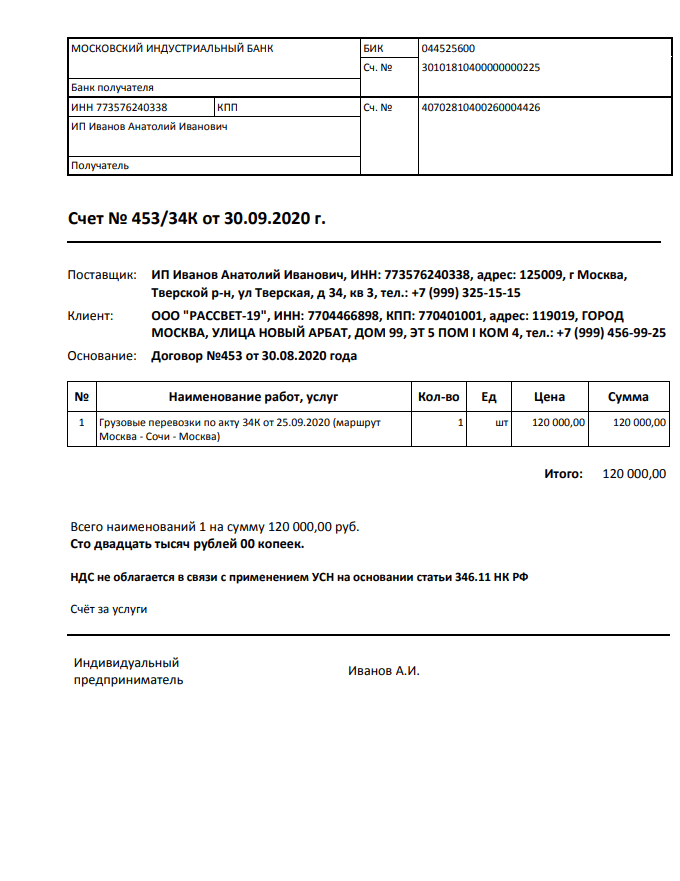
Что оформляется раньше — договор или счёт
Обычно сделки заключаются в таком порядке:
- Покупатель и продавец находят друг друга, обговаривают детали сотрудничества и заключают договор.
- Продавец выписывает счёт на оплату и передает его покупателю. Документ составляется на бумаге или в электронном виде (в бухгалтерских системах или офисных программах). Направить его можно любым способом, в том числе по электронной почте.
- Покупатель получает счёт, оплачивает его и уведомляет продавца.
- Далее происходит поставка товара или оказание услуг.
Если оплата по условиям соглашения должна быть после выполнения обязательств, то этапы меняются местами. Сначала заключается договор, затем осуществляется поставка товара или оказание услуг. Потом выставляется счёт на оплату, бланк передается покупателю, и он производит платеж.
Договор может включать условия о том, что оплата производится на основании счёта. В таком случае он должен выставляться более позднее датой, чем дата договора. Но ситуация, когда сначала выставлен счёт, а только потом заключен договор, тоже возможна. В таком случае в соглашение нужно включить положение о том, что его действие распространяется на ранее выставленный счёт. А после проведения платежа будет нелишним составить акт сверки и указать, что полученная по счёту сумма является предоплатой по данному договору.
Договор-счёт
Иногда сделка происходит без заключения классического многостраничного соглашения. Статья 434 Гражданского кодекса даёт сторонам право заключать договор в любом виде. Исключение — отдельные его разновидности, которые по закону должны быть заключены в определённой форме. Это относится, например, к договору займа между гражданами на сумму более 10 тыс. рублей, договору добровольного страхования и другим.
Если же в законе такое условие не оговорено, договор можно заключить в любой удобной форме. В таком случае соглашение можно заменить счётом. Но важно, чтобы в нём указывалась вся существенная для договора информация. Например, если стороны договорились о поставке товара, счёт должен содержать его наименование, цену и количество, порядок и срок проведения расчётов.
Такой счёт считается офертой, то есть предложением поставщика заключить договор. Оплата счёта покупателем признаётся акцептом оферты. После её проведения будет считаться, что договор между сторонами заключён на тех условиях, которые были указаны в счёте.
Вместо полноценного «бумажного» соглашения можно составить документ, который объединяет в себе информацию из счёта и основные условия договора. Этот документ так и называется — договор-счёт. Он выглядит практически так же, как и счёт на оплату, бланк лишь дополняется основными условиями сотрудничества. Прописать их можно между табличной частью и подписью. В договор-счёт можно включить любые положения, которые стороны посчитают важными.
Итак, мы разобрались, как выставить счёт на оплату от ИП, а также рассмотрели, когда он выписывается и что в него необходимо включить. Поскольку этот документ не является бухгалтерским, то и правила его составления не регламентируются. Однако практика делового оборота сложилась так, что счёт используется практически во всех сделках. Чтобы избежать лишних сложностей, рекомендуют придерживаться традиционной формы этого документа.
Источник: www.regberry.ru
Бизнес пак создать новый счет. Бизнес Пак — Новая форма счета-фактуры
Владельцы предприятий часто сталкиваются с заполнением различных бланков, квитанций и подобных деловых документов. Создавать самому формы для заполнения долго и неудобно, куда проще воспользоваться специальным софтом. «Бизнес Пак» предлагает набор всех необходимых документов, пользователю останется только заполнить их и отправить в печать. Давайте рассмотрим данный софт подробнее.
Первым в списке документов пользователей встречает «Акт выполненных работ» . Используется эта форма для составления отчета об определенных действиях. Сюда добавляется список товаров, купля и продажа. Заполняются строки продавца и покупателя, принимающего и сдающего. Внизу указывается общая сумма, без НДС. После заполнения бланк может быть отправлен сразу в печать.

Акт сверки
Подсчет приходов и расходов осуществлять довольно сложно, но заготовленная форма поможет сэкономить немного времени. Слева заполняются данные дебета, а справа — кредита. Нужно нажать правкой кнопкой мыши в таблице, чтобы добавить в список новый товар. Галочками сверху отмечаются необходимые параметры, поскольку не все требуется использовать во время каждого подсчета.

Доверенность
Следующим рассмотрим бланк доверенности. Здесь есть несколько строк, в которые указывается организация, номер документа, сроки действия и некоторые примечания. Ниже отображается стандартная таблица, куда добавляются наименования продуктов, услуг и подобного, что можно отнести к товарам.

Составление договора
Договор составляется между двумя сторонами, с указанием определенных условий, оснований, конкретных сумм. В «Бизнес Пак» есть все необходимые строки, заполнение которых может понадобиться во время составления акта договора. Только здесь нет таблицы, куда добавлялись бы товары, для них создан отдельный документ.

Договор с товарами осуществляется в бланке, который идет сразу же после предыдущего. Отличается он только тем, что появляется таблица, куда вносятся продукты. В остальном же все строки совпадают.

Добавляется товар через отдельное меню. Здесь всего несколько строк. Указывается название, количество и цена. Программа сама подсчитает сумму с НДС и без.

Кассовая книга
Часто предприятия занимаются розничной торговлей. Разработчики учли и это, добавив кассовую книгу. В нее вносятся все операции продаж. Обратите внимание, что подходит данный бланк не только для розничной торговли, здесь указываются и другие действия.

Книга доходов и расходов
Если кассовая книга подразумевает подсчет денег у определенного аппарата, то эта включает доходы и расходы всего предприятия. Сюда входят другие бланки, заполненные ранее. Выбираются они с помощью отметок галочками, это могут быть счета, накладные и акты выполненных работ.

Накладная
Здесь все просто — присутствуют основные строки заполнения, необходимые этому типу документов. Указывается отправитель, получатель, номер накладной, при необходимости вводится номер договоренности и заполняется список товаров.

Прайс-лист
Прайс-лист – то, что точно пригодится предприятиям, которые предоставляют услуги, работают в сфере продаж. Сюда добавляются товары, указываются цены. Они могут распределяться по группам, а наличие двух таблиц будет полезно в некоторых ситуациях, когда продукты нельзя расположить в одном списке.

Приходный и расходный ордер
Два этих бланка имеют практически идентичную структуру. Здесь есть необходимые строки для заполнения – указание организации, ввод кодов, сумма, основание. Не забудьте обязательно указать номер ордера и дату.

Составление счетов
Сюда вписываются покупатель, продавец, указывается список товаров и цены, добавляется номер, дата и после этого документ можно отправлять в печать. Кроме того, доступно перемещение бланка в архив, он будет храниться там, пока не удалит администратор.

Товарный чек
Еще раз вернемся к розничной торговле. Заполнение товарного чека происходит очень часто именно в этой сфере предпринимательства. Чтобы это сделать, нужно только вписать продавца, покупателя и добавить товары.

Выберите рубрику 1. Предпринимательское право (233) 1.1. Инструкции по открытию бизнеса (26) 1.2. Открытие ИП (26) 1.3. Изменения в ЕГРИП (4) 1.4. Закрытие ИП (5) 1.5. ООО (39) 1.5.1. Открытие ООО (27) 1.5.2.
Изменения в ООО (6) 1.5.3. Ликвидация ООО (5) 1.6. ОКВЭД (31) 1.7. Лицензирование предпринимательской деятельности (13) 1.8. Кассовая дисциплина и бухгалтерия (69) 1.8.1.
Расчет зарплаты (3) 1.8.2. Декретные выплаты (7) 1.8.3. Пособие по временной нетрудоспособности (11) 1.8.4. Общие вопросы бухгалтерии (8) 1.8.5. Инвентаризация (13) 1.8.6. Кассовая дисциплина (13) 1.9. Проверки бизнеса (16) 10. Онлайн-кассы (9) 2. Предпринимательство и налоги (399) 2.1. Общие вопросы налогообложения (25) 2.10. Налог на профессиональный доход (7) 2.2.
УСН (44) 2.3. ЕНВД (46) 2.3.1. Коэффициент К2 (2) 2.4. ОСНО (34) 2.4.1. НДС (17) 2.4.2. НДФЛ (6) 2.5. Патентная система (24) 2.6.
Торговые сборы (8) 2.7. Страховые взносы (58) 2.7.1. Внебюджетные фонды (9) 2.8. Отчетность (82) 2.9. Налоговые льготы (71) 3. Полезные программы и сервисы (40) 3.1.
Налогоплательщик ЮЛ (9) 3.2. Сервисы Налог Ру (12) 3.3. Сервисы пенсионной отчетности (4) 3.4. Бизнес Пак (1) 3.5. Калькуляторы онлайн (3) 3.6. Онлайнинспекция (1) 4. Государственная поддержка малого бизнеса (6) 5. КАДРЫ (100) 5.1. Отпуск (7) 5.10 Оплата труда (5) 5.2. Декретные пособия (1) 5.3.
Больничный лист (7) 5.4. Увольнение (11) 5.5. Общее (21) 5.6. Локальные акты и кадровые документы (8) 5.7. Охрана труда (8) 5.8. Прием на работу (3) 5.9. Иностранные кадры (1) 6. Договорные отношения (34) 6.1.
Банк договоров (15) 6.2. Заключение договора (9) 6.3. Дополнительные соглашения к договору (2) 6.4. Расторжение договора (5) 6.5. Претензии (3) 7. Законодательная база (37) 7.1. Разъяснения Минфина России и ФНС России (15) 7.1.1. Виды деятельности на ЕНВД (1) 7.2.
Законы и подзаконные акты (12) 7.3. ГОСТы и техрегламенты (10) 8. Формы документов (81) 8.1. Первичные документы (35) 8.2. Декларации (25) 8.3. Доверенности (5) 8.4. Формы заявлений (11) 8.5. Решения и протоколы (2) 8.6. Уставы ООО (3) 9. Разное (24) 9.1. НОВОСТИ (4) 9.2.
КРЫМ (5) 9.3. Кредитование (2) 9.4. Правовые споры (4)
Документооборот — страшное слово, ставшее причиной вынужденного закрытия многих фирм, легкомысленно относящихся к столь сложному и запутанному процессу соблюдения разнообразной отчетности. Даже самая маленькая официальная организация раз в квартал «производит» такое внушительное количество всевозможных важных бумаг, что половина ее сотрудников вынуждена тратить львиную долю своего рабочего времени на их правильное оформление. Что, естественно, отвлекает их от главной задачи, а именно — повышения прибыли самой компании.
Дабы заметно облегчить пользователям эту непосильную задачу, хитроумные разработчики уже успели придумать несколько эффективных и продвинутых программ, помогающих значительно сократить временные затраты на «возню с бумажками» и делать это быстро и результативно. Вашим надежным помощников в этом непростом вопросе может стать практичная программа под названием «Бизнес Пак», скачать которую можно абсолютно бесплатно и действительно позволяющая грамотно организовать весь документооборот фирмы.
Примечание : последнюю версию программы Бизнес Пак можно бесплатно скачать с официального сайта или нашего ресурса по прямым ссылкам без регистраций.
Бизнес Пак на русском языке является универсальной бухгалтерской программой , которая позволяет вести учёт и создавать любые итоговые формы и отчётные документы.

Программа включает в себя функцию редактора для формирования документов и внесение в них различных правок. Кроме того, софт запрограммирован автоматически сам менять нумерацию на документах при обновлении календарного года. С помощью Бизнес Пак вы можете легко заполнять различные справочники, высчитывать прибыль при работе с дополнительной валютой, загружать и переносить различные данные из буфера обмена и внешних источников. Таким образом, ваш реестр документов всегда будет в идеальном порядке, а с бухгалтерской базой можно наладить более удобное и плодотворное взаимодействие .
Пользовательские качества
Освоить работу с новой бухгалтерской программой Вы сможет достаточно быстро, даже не имея особого опыта работы с отчетными документами. Программа отличается от прочих аналогов понятным, а главное, простым интерфейсом, в котором всегда можно найти необходимую функцию.

Бесплатно скачать Бизнес Пак можно сразу на русском языке, поэтому незнакомых слов и загадочных кнопок вы в нем просто не найдете, а подсказки по работе с системой написаны доходчивым языком даже для среднестатистического пользователя.
Дополнительные возможности
Те, кто уже являются пользователями программы Бизнес, могут абсолютно бесплатно обновиться до последней версии и скачать новую версию программы. Если прежняя её версия была инсталлирована на диск C:bp6, то вновь загруженная сама установится в эту же папку . Последняя версия ПО сохранит все старые данные, которые ранее уже были в нее внесены.

Решение возможных проблем
Если в результате обновления программы до последней версии, у вас на диске образовалось сразу две копии данного ПО, то волноваться не стоит .

Откройте ее старую версию, где хранятся все нужные вам данные, кликните на иконку «Сервис» и активируйте «Архивацию данных». Эта функция поможет вам сохранить всю информацию в отдельный файл. Затем в новой версии программы тоже откройте меню «Сервис», выберите «Разархивацию данных» и откройте сохраненные данные. Такой нехитрый механизм позволит Вам всегда сохранить имеющиеся данные вне зависимости от того, насколько корректно и квалифицированно была скачана и установлена последняя бесплатная версия Бизнес Пак.
гость сайта | 6-09-2014, 20:31
Прекрасно что есть книга доходов и расходов (УСН 6% и 15%).
сало | 14-02-2014, 13:35
Как зашифровать базу данных? Прога отличная, возможна работа на разных ОС под wine 1.7.12.
Pvision | 16-12-2013, 14:44
Татьяна, на данный момент в программе нет такой возможности, как установка пароля.
Татьяна | 27-11-2012, 16:54
Как поставить пороль?
сувенир | 19-07-2012, 16:28
Программа очень понравилась, работает в других ОС под wine. Как поставить пароль?
Лана | 18-07-2012, 17:44
Только что скачала программку и у меня вопрос: Почему счет имеет такую странную форму?
Марина | 7-06-2012, 10:10
Хотелось бы чтобы программа еще формировала товарно-транспортную накладную. А то неудобно.
Виктория | 15-09-2011, 11:47
Программа мне очень понравилась, была бы вообще отличная, если бы применялась для общего налогооблажения ИП. Сделайте, пожалуйста
О.Б.Ларионова | 7-07-2011, 18:46
Любовь | 18-12-2009, 19:49
Как-то немного «сыроватая» ещё. Много сбоев. Особенно в авансовых отчётах, в кассовой книге с «сеткой» нелады. Приходится её в Word отдельно завести. Вообще вещь хорошая, но доработать надо.
Например автом. ведение прихода и расхода по кассовой книге.
Руслан | 9-11-2009, 23:28
Программой давно не пользовался, а недавно установил. Скажите как сделать так, что бы в счёт — фактуре забивались полностью реквизиты, расчёттный счёт, Бик ИНН, и прочее?
Сергей | 23-10-2009, 14:31
А мне шестая версия больше нравится. В седьмой постоянная путаница с наименованием юр. лиц. Могли бы интерфейс старый оставить, люди к нему привыкли.
ask | 25-08-2009, 07:25
Программа сама по себе не плохая, но только вот разочаровывает то, что в отличии от предыдущей версии, не возможно напечатать документ или квитанцию, без создания нового документа, то что фамилии которые не склоняются, программа умудряется склонить. Забавный случай, но лучше все-таки предоставить это человекам
Сергей | 10-08-2009, 18:23
Полезная программа хорошо выполняющая рекламные функции по продвижению их системы автоматизации. Но в каталоге есть КИС Lack, которая бесплатно реализует все задачи учета бизнеса.
МАЙ | 22-04-2009, 17:15
Бизнес Пак 7 beta + CRM Инфокуб версия 1.3.0.920 удобные и хорошие программы, работают в LINUX.
Михаил | 12-01-2009, 10:03
Удобная программка для малого бизнеса давно ей пользуюсь
Светлана | 14-04-2008, 17:16
Удобная и очень простая в использовании программка! Спасибо разработчикам — вы лучшие!
Serg | 23-11-2006, 16:21
Программа неплохая, но в многопользовательском режиме работать невозможно.
Александр | 30-10-2006, 09:18
Работаю с программой три года, очень помогает, правда уже ручкой писать разучился, все пишу через Бизнес Пак.
Уже практически прошли времена, когда многие заполняли документы на бланках. Счет и накладные уже давно стали делать с помощью компьютерных устройств. Вы – начинающий предприниматель и вам срочно нужно выписать счет. Что делать? Каким именно образом его выставить?
Конечно, век бумажных бланков уходит. Но не все же сразу покупают программные продукты для бухгалтерии (в целях не рекламы не будем называть марку продукта). А необходимость в выставлении счета или накладной все равно есть. И многие начинают придумывать себе сложности.
Покупать специальную программу – пока нет денег, вот и ставим сложную бухгалтерскую программу всего лишь для того, чтобы выписывать документы. Конечно, можно найти бланки в Интернете, в Excel, и заполнять их с помощью этой программы, но тогда неудобно просматривать предыдущие документы (их придется открывать каждый в отдельности). В программе ”Бизнес-пак” можно создать любые первичные документы, которые только могут понадобиться предпринимателю. Мало того, помимо функции печати, их можно выгружать в любые форматы, делать реестры и так далее.
Почему мы так расхваливаем эту программу? Да потому, что она единственный бесплатный программный продукт, который постоянно обновляется и при этом так мало ”весит” (в смысле объема информации на жестком диске), что всю информацию можно хранить на флешке. Мало того, вы можете установить программу на флешке и с любого компьютера сделать, например, счет. Программа проста (не то, что программы, разрабатываемые государственными органами, такие как Налогоплательщик ЮЛ, SPU_orb), понятна и логична. Все, больше не будем петь дифирамбы разработчикам, лучше покажем на практике, КАК ЭТО ДЕЛАЕТСЯ.
Какие документы можно формировать в программе
В ”Бизнес-паке” можно делать:
– накладные (Торг-12, ТТН, транспортная накладная);
– счета-фактуры (новая форма от 2012 г.);
– акты выполненных работ;
Источник: bogemasamara.ru
